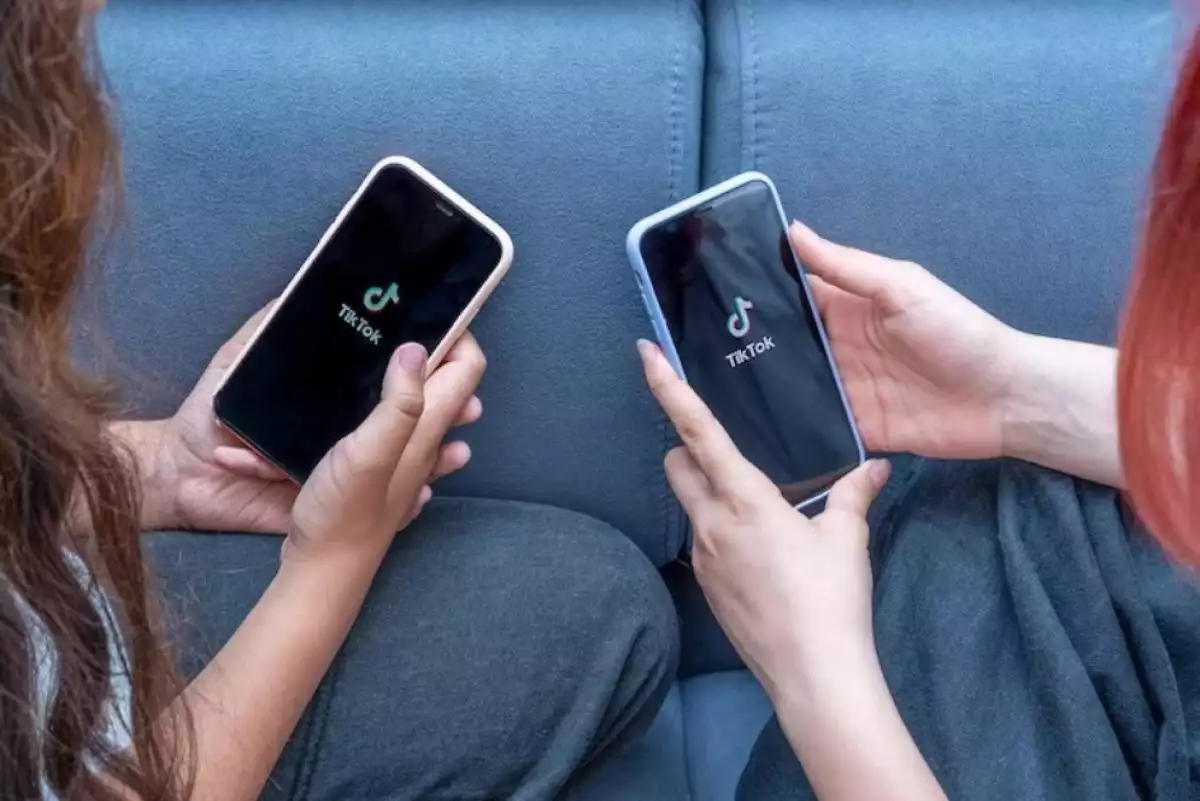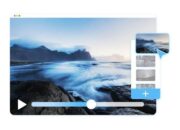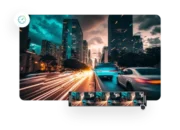LIFESTYLE, TEKNO – Mengatasi TikTok yang Tidak Berfungsi dengan 8 Langkah Sederhana. Apakah kamu mengalami masalah dengan TikTok yang tidak berfungsi? Jangan khawatir, kami telah menyusun daftar solusi pemecahan masalah yang mungkin membantu kamu mengatasi masalah tersebut.
Mengatasi TikTok yang Tidak Berfungsi dengan 8 Langkah Sederhana
Berikut adalah beberapa langkah yang dapat kamu coba:
1. Periksa Status Server
Cek apakah server TikTok sedang down atau dalam pemeliharaan dengan mengunjungi halaman status TikTok Downdetector. Ini akan memberi kamu gambaran apakah masalah yang kamu alami disebabkan oleh gangguan server.
2. Periksa Koneksi Internet
Pastikan koneksi internet kamu stabil. Gunakan situs web seperti TestMy.net untuk menguji kecepatan internet kamu. Jika koneksi internet bermasalah, coba restart router atau hubungi penyedia layanan internet (ISP) kamu.
3. Kosongkan Cache TikTok
Jika TikTok tampaknya mengalami gangguan meskipun koneksi internet berfungsi baik, coba kosongkan cache TikTok. Buka aplikasi TikTok, masuk ke Pengaturan & Privasi, lalu kosongkan cache di bawah pengaturan Cache & Selular.
Baca juga : Cara Mengatasi HP Redmi Note 14 Series yang Gampang Panas Lengkap
4. Paksa Berhenti Aplikasi
Jika TikTok macet atau tidak merespons, paksa berhentikan aplikasi. Di perangkat Android, buka Pengaturan > Aplikasi > TikTok, lalu ketuk “Force Stop”. Di iPhone, gulir hingga menemukan TikTok di Pengalih Aplikasi, lalu tutup aplikasi dengan menggeser ke atas.
5. Perbarui Aplikasi
Pastikan aplikasi TikTok kamu diperbarui ke versi terbaru. Buka Google Play Store (Android) atau App Store (iOS), cari TikTok, dan perbarui aplikasi jika tersedia.
Baca juga : Cara Mengubah Tema di HP Realme, Termasuk Tema Pihak Ketiga
6. Restart Perangkat
Kadang-kadang, melakukan restart perangkat dapat memperbaiki masalah sederhana. Matikan perangkat kamu, tunggu beberapa detik, lalu hidupkan kembali.
Baca juga: Cara Menjadi Affiliate Tiktok di HP dan Windows dengan Mudah
Baca juga : 6 Cara Menginstal Tema Pihak Ketiga di HP Realme C, X, GT, dan Pro Series
7. Cek Kapasitas Penyimpanan
Pastikan bahwa perangkat kamu memiliki cukup ruang penyimpanan tersedia untuk menjalankan aplikasi TikTok dengan lancar. Hapus file atau aplikasi yang tidak diperlukan untuk membuat ruang.
8. Hubungi Dukungan Teknis
Jika semua langkah di atas gagal, kamu dapat menghubungi dukungan teknis TikTok untuk mendapatkan bantuan lebih lanjut. Mereka mungkin dapat memberikan solusi khusus yang sesuai dengan masalah yang kamu alami.
Baca juga : 10 Sepatu Converse Terbaru 2025 yang Wajib Kamu Miliki untuk Tampil Stylish
Dengan mencoba langkah-langkah di atas, kamu dapat memperbaiki masalah TikTok yang tidak berfungsi dan kembali menikmati pengalaman menggunakan aplikasi tersebut tanpa gangguan.